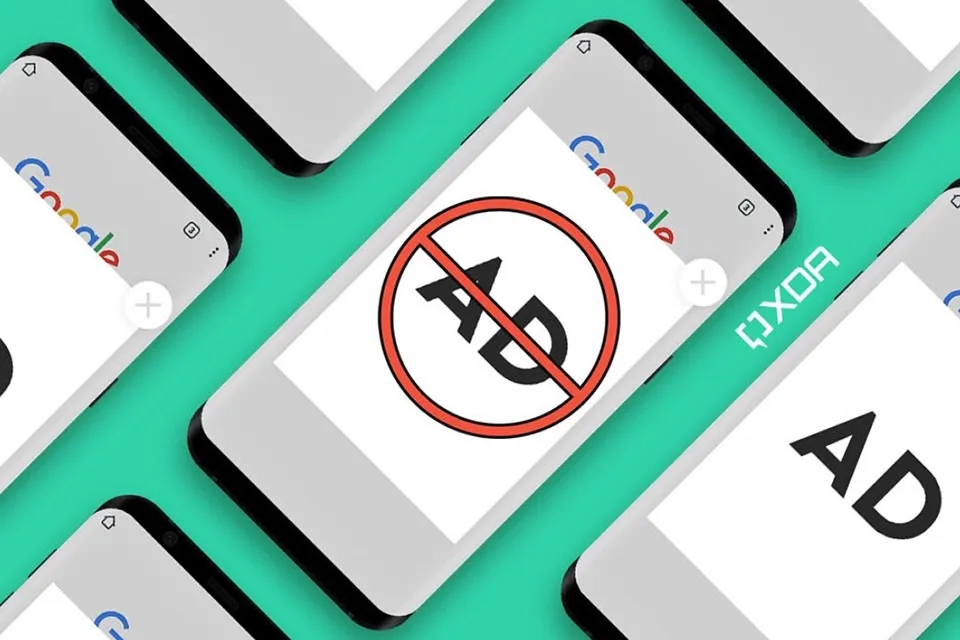Bạn sẽ cảm thấy khó chịu khi điện thoại bị hiện quảng cáo quá nhiều. Vậy làm cách nào để chặn những quảng cáo này? Dưới đây là cách chặn quảng cáo trên điện thoại Android mà bạn có thể thử.
Mặc dù nhiều trang web phụ thuộc vào doanh thu đến từ số lần truy cập và hiển thị quảng cáo, thực tế là một số quảng cáo trong đó có thể làm bạn khó chịu. Trong một số trường hợp, các quảng cáo thậm chí còn chứa phần mềm độc hại hoặc thông tin giả mạo khiến điện thoại của bạn mất an toàn. Nhiều người dùng còn báo cáo về trường hợp quảng cáo tự động bật lên và phát các đoạn video hoặc âm thanh không mong muốn.
Bạn đang đọc: Cách chặn quảng cáo trên điện thoại Android hiệu quả và đơn giản
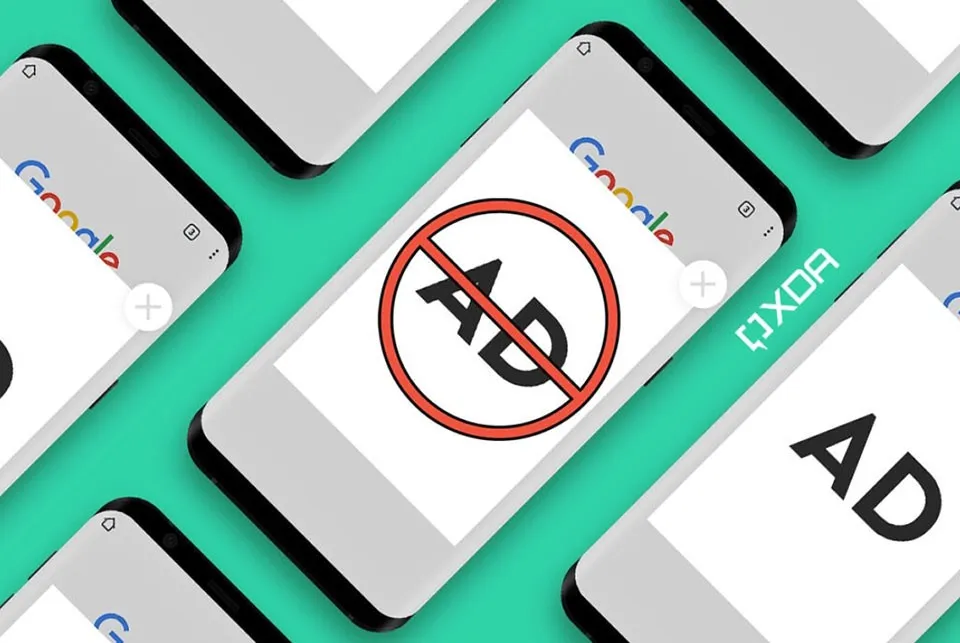
Vậy làm cách nào để bạn khắc phục tình trạng điện thoại bị hiện quảng cáo? Đối với điện thoại Android, bạn có một số giải pháp vô cùng đơn giản để làm điều đó. Hãy cùng xem các giải pháp đó là gì nhé.
Cách chặn quảng cáo trên điện thoại Android hiệu quả và đơn giản
Chặn quảng cáo trong Chrome
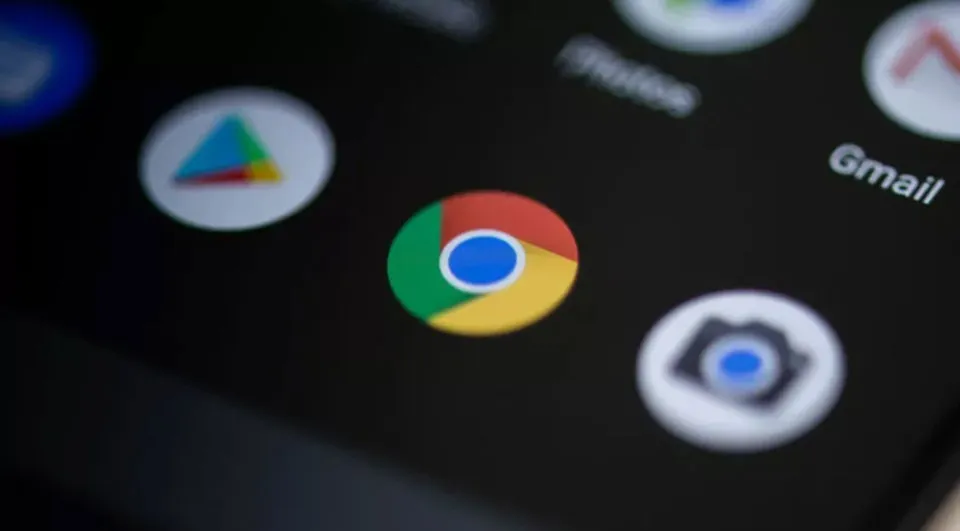
Nếu bạn đang sử dụng Chrome làm trình duyệt web mặc định trên điện thoại Android, bạn có thể vui mừng vì Google đã thông báo rằng Chrome sẽ chặn tất cả quảng cáo trên các trang web nếu chúng sử dụng quảng cáo chuyển tiếp toàn màn hình. Các trang web cũng sẽ bị chặn quảng cáo trên Chrome nếu chúng bất ngờ phát âm thanh hoặc sử dụng nhiều hiệu ứng nhấp nháy trên màn hình. Tuy nhiên, một số trang web vẫn sử dụng cửa sổ bật lên để tạo quảng cáo. Để chặn những quảng cáo này trên Chrome, bạn có thể làm theo hướng dẫn sau:
- Mở trình duyệt Chrome trên điện thoại Android của bạn.
- Nhấn vào menu ba chấm ở góc trên cùng bên phải.
- Nhấn vào Cài đặt.
- Vuốt xuống bên dưới và chọn tuỳ chọn Cài đặt trang web.
- Đi vào tuỳ chọn Cửa sổ bật lên và liên kết chuyển hướng.
- Đảm bảo rằng nút chuyển đổi được bật.
- Quay lại phần Cài đặt trang web.
- Nhấn vào tuỳ chọn Quảng cáo.
- Đảm bảo rằng nút chuyển đổi được bật.
Tìm hiểu thêm: Cách xem tổng số đơn hàng mà shop đã bán trên TikTok để cân nhắc khi mua
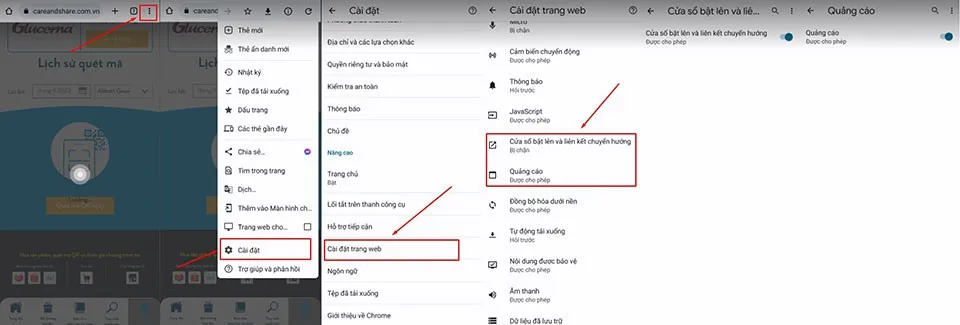
Sử dụng chế độ Lite trong Chrome
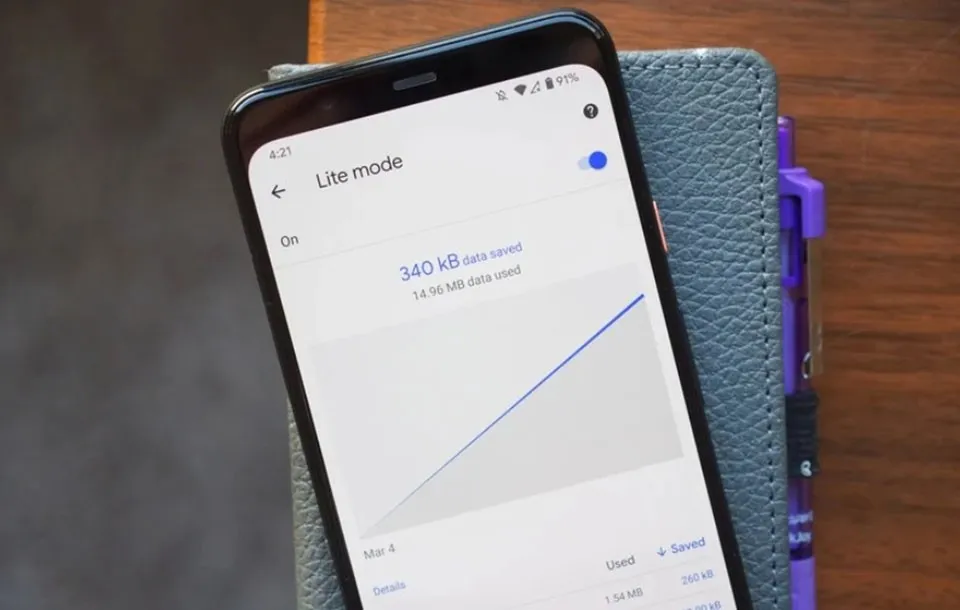
Một giải pháp khác có thể giúp bạn không nhìn thấy các quảng cáo gây phiền nhiễu hoặc độc hại khi sử dụng Chrome là sử dụng chế độ Lite. Đây là chế độ giúp giảm thiểu việc sử dụng dữ liệu bằng cách truy cập vào các máy chủ của Google có chức năng nén các trang web trước khi tải chúng xuống.
Các máy chủ nén của Google cũng được sử dụng bởi chế độ Lite để phát hiện và loại bỏ các trang web có thể có quảng cáo độc hại hoặc độc hại. Mặc dù các trang web có thể trông không giống nhau khi sử dụng chế độ Lite, chúng an toàn hơn so với việc xem các trang web mà không bật chế độ này. Bạn cũng sẽ tiết kiệm được một số MB dữ liệu nếu bạn đang sử dụng mạng di động tính phí. Bạn có thể vào chế độ này bằng cách truy cập Chrome > Cài đặt > Lite mode và bật lên.
Lưu ý: Kể từ tháng 3 năm 2022, Chrome version 100 trở lên sẽ không còn hỗ trợ tính năng này. Vì vậy, bạn hãy kiểm tra xem Chrome trên điện thoại của mình có còn hỗ trợ Lite mode hay không nhé.
Cài đặt tiện ích chặn quảng cáo hoặc sử dụng trình duyệt có tính năng chặn quảng cáo
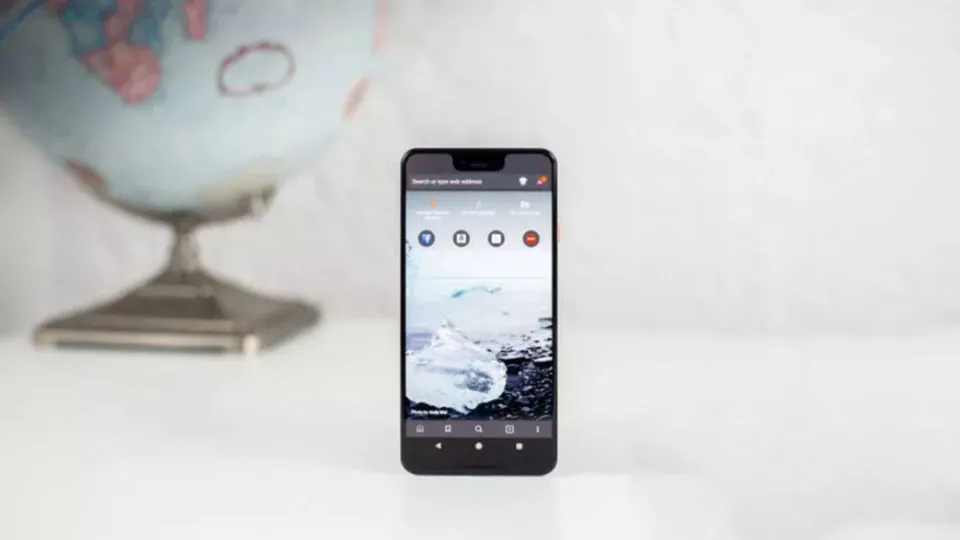
>>>>>Xem thêm: Cách tải video Tiktok không logo mới nhất 2024 trên điện thoại và máy tính
Mặc dù Chrome hiện có một số tính năng chặn quảng cáo nhưng nó không hoàn hảo. Một giải pháp khác là tải xuống các tiện ích mở rộng chặn quảng cáo cho Chrome. Tất nhiên, đây chỉ là một lựa chọn dành cho người dùng máy tính. Một số ứng dụng tốt nhất bao gồm uBlock Origin và chúng sẽ loại bỏ các quảng cáo gây phiền nhiễu hiệu quả hơn so với việc chỉ sử dụng Chrome.
Một phương pháp khác là sử dụng một trình duyệt web khác có các tính năng chặn quảng cáo tích hợp sẵn. Một số lựa chọn dành cho điện thoại Android bao gồm Brave, Opera và thậm chí Adblock (nó cũng có trình duyệt web độc lập).
Bạn thấy phương pháp nào hiệu quả nhất để khắc phục tình trạng điện thoại bị hiện quảng cáo? Hãy chia sẻ ý kiến của bạn bằng cách để lại bình luận ở cuối bài viết nhé.
Xem thêm:
Hướng dẫn sửa lỗi âm thanh và hình ảnh không khớp nhau trên điện thoại
Mẹo khắc phục tình trạng điện thoại Android quá nóng khi sạc pin